Come installare Google Analytics su WordPress?
Pubblicato: 2020-08-20In questo articolo, discuteremo come installare Google Analytics nel sito Web di WordPress. Ma prima di eseguire il processo di configurazione, ecco alcune delle informazioni che devi sapere su Google Analytics e perché dovresti considerare di utilizzare una cosa del genere sul tuo sito Web WordPress.
Che cos'è Google Analytics?
Google Analytics è uno strumento di analisi web gratuito in grado di tracciare e segnalare il traffico del sito web. Questo ti aiuterà a conoscere il gusto del tuo traffico e ti permetterà di determinare quale tipo di contenuto dovresti concentrare sul tuo sito web. In molti modi, può essere vantaggioso per un proprietario web pianificare il futuro dell'azienda.
Eccone alcuni di seguito:
Identifica la fonte di traffico
Attraverso Google Analytics puoi identificare le sorgenti da cui il traffico è entrato nel tuo sito web. Può essere tramite post promozionali dai social media o tramite referral ecc. Inoltre, puoi anche visualizzare la posizione (paese) dei tuoi visitatori. Questo ti aiuterà a realizzare ulteriori promozioni mirando al pubblico.
Migliore comprensione del tuo pubblico
Quando un pubblico arriva sul tuo sito web, Google Analytics traccia automaticamente tutte le interazioni che ha fatto. Questo ti aiuterà a capire meglio il tuo pubblico.
Crea il contenuto secondo il gusto del pubblico
Poiché Google Analytics ti aiuterà a rintracciare le pagine e i post più visualizzati, puoi trovare e creare contenuti simili per aumentare il tasso di traffico.
Conoscere conversioni e vendite
Se gestisci un sito di eCommerce, Google Analytics ti aiuterà a tenere traccia delle entrate generate dalle vendite e dalle conversioni.
Migliora l'esperienza utente del tuo sito web
Da Google Analytics puoi tracciare il comportamento dei tuoi visitatori e il dispositivo che i tuoi visitatori hanno utilizzato per visitare il tuo sito web. Puoi analizzarli per migliorare l'esperienza utente del tuo sito web.
Come registrarsi con Google Analytics?
Poiché Google Analytics è uno strumento gratuito, tutto ciò di cui hai bisogno è un account Google per registrarti.
Il processo di registrazione è abbastanza semplice e puoi seguire i seguenti passaggi per registrarti a Google Analytics:
Passo 1:
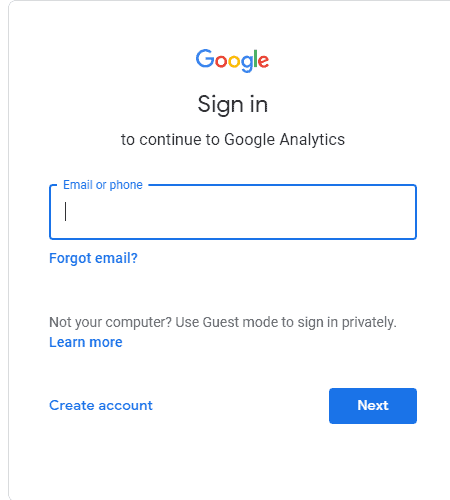
La prima cosa che devi fare è visitare il sito web di Google Analytics. Ti verrà detto di accedere al tuo account Google. Se hai già un account Gmail, puoi accedere utilizzando quello. Se non disponi di un account Gmail, puoi procedere e creare il tuo account Google.
Passo 2:
Dopo aver effettuato l'accesso al tuo account Google, verrai indirizzato alla schermata come quella qui sotto. Qui è dove registrerai Google Analytics da Google Accounts.

Fare clic sul pulsante Avvia misurazione .
Successivamente, devi inserire il nome del tuo account per Google Analytics.
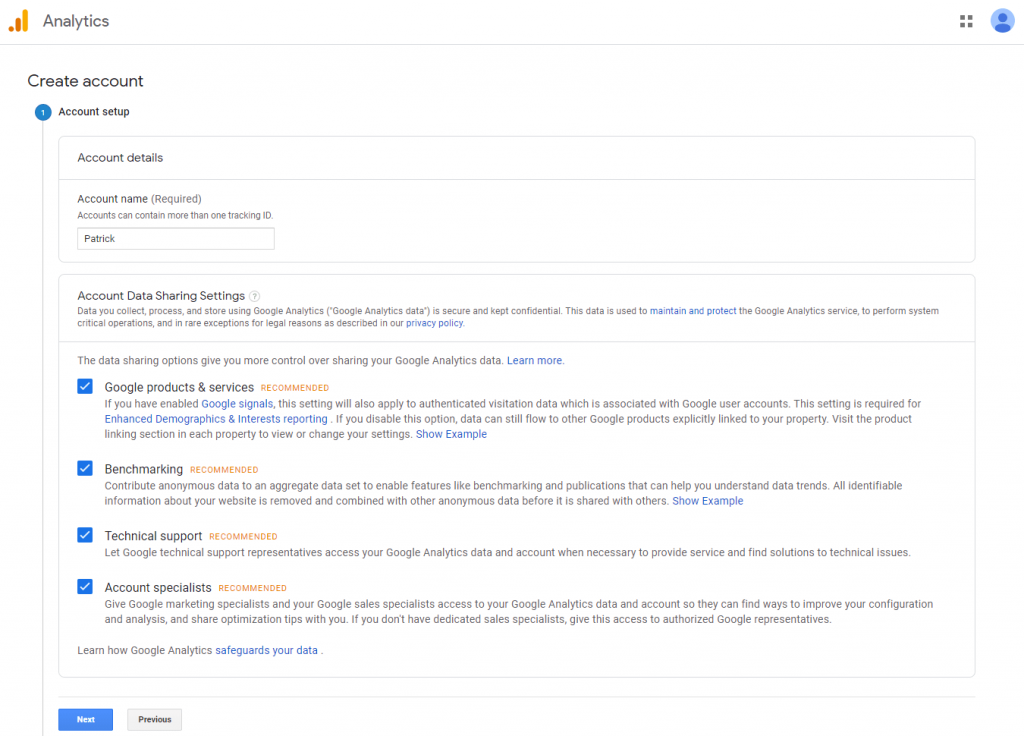
Passaggio 3:
Nella schermata successiva, ti verrà data la possibilità di selezionare Web, App o App e Web. Seleziona Web.
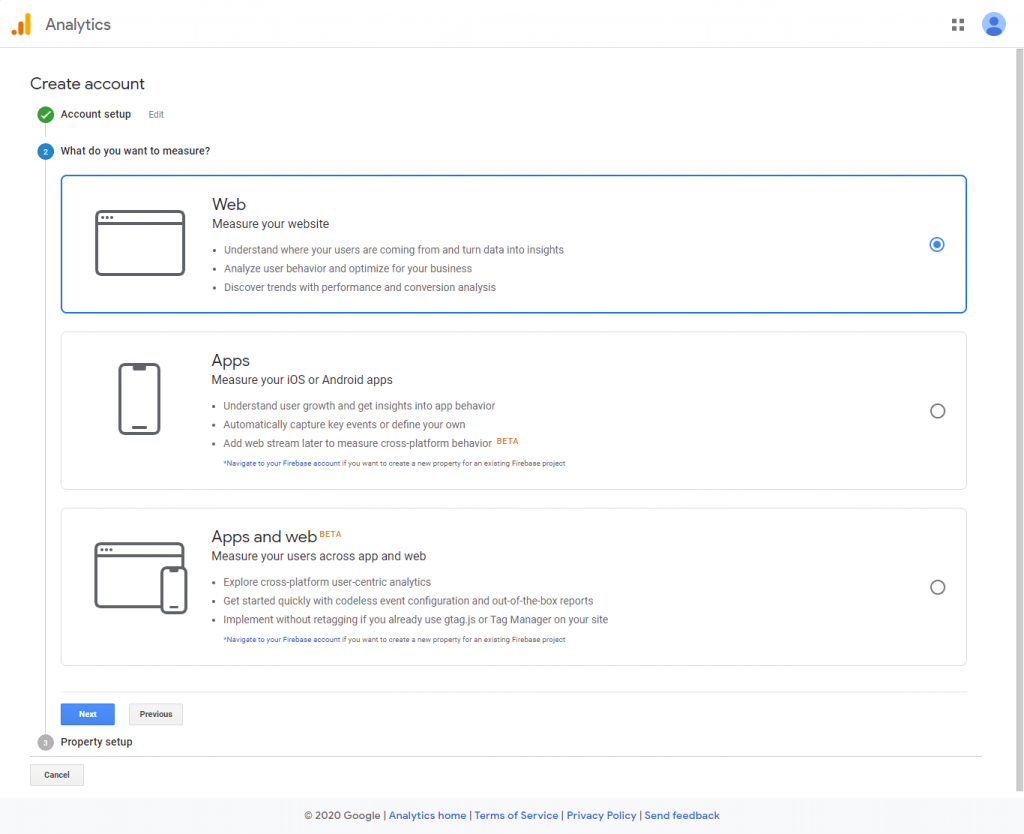
Successivamente, dovrai inserire il nome del tuo sito Web, l'URL, la categoria del settore, il paese e il fuso orario.

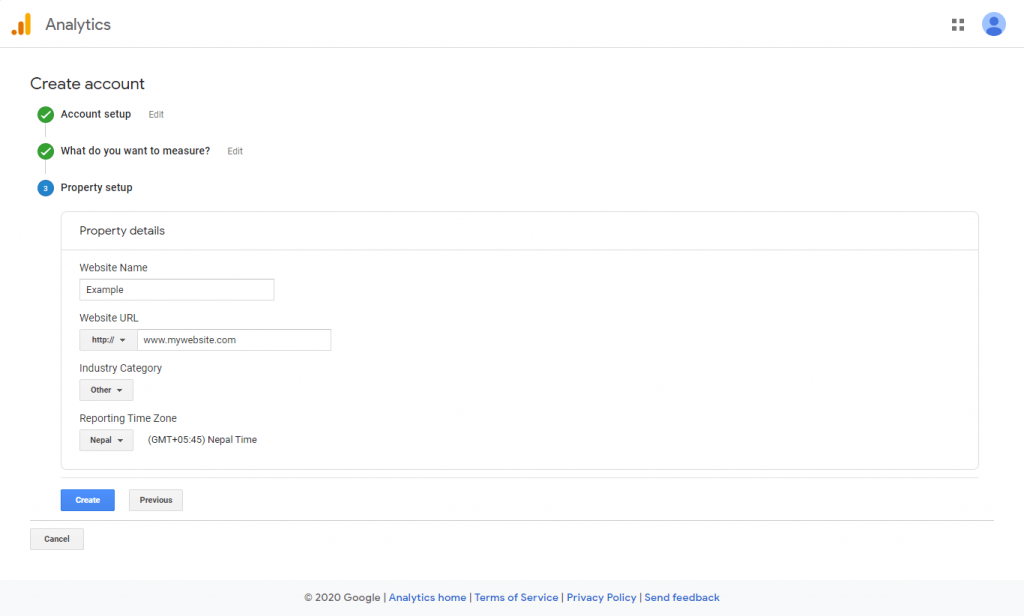
Passaggio 4:
Ora ti verrà presentato il codice di Google Analytics. Puoi copiare quel codice in quanto potrebbe essere necessario a seconda del metodo scelto durante l'installazione di Google Analytics sul tuo sito Web WordPress.
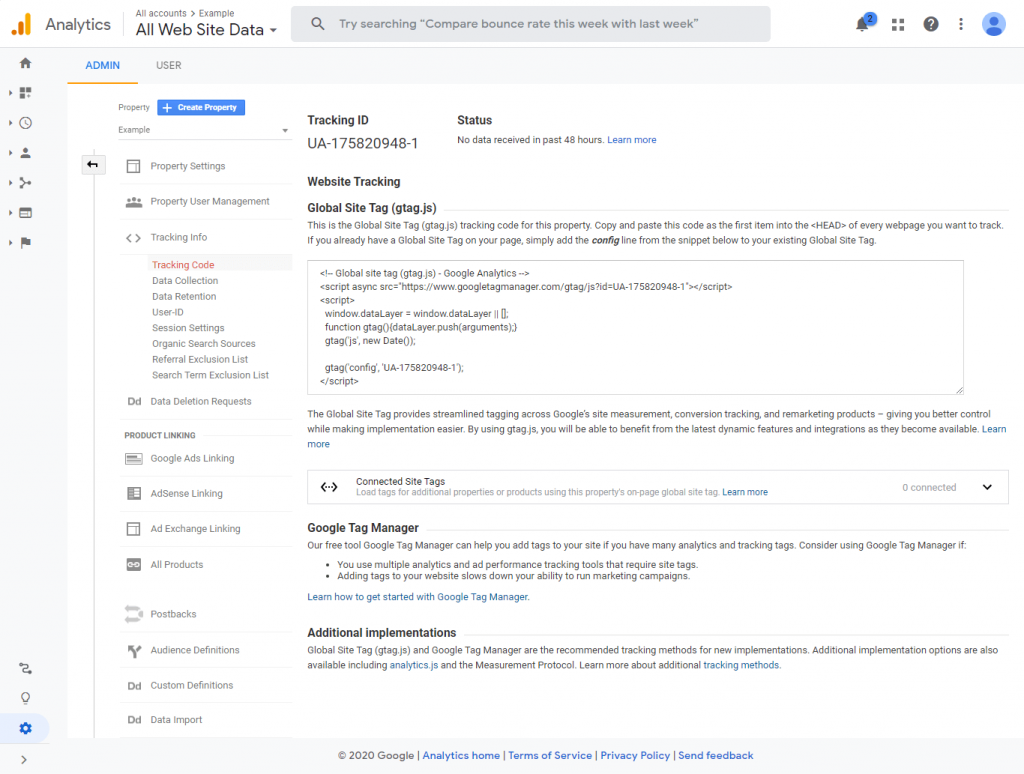
Come installare Google Analytics nel sito Web di WordPress?
Se sei un utente di WordPress, ci sono diversi modi per installare Google Analytics sul tuo sito web. Discuteremo 2 diversi passaggi, ovvero l'utilizzo del plug-in WordPress e senza l'utilizzo del plug-in WordPress.
Installazione di Google Analytics utilizzando il plugin di WordPress
Questo metodo è adatto per utenti non tecnici e non programmatori. È semplice e facile da eseguire.
Se cerchi sul web, puoi trovare molti plugin di WordPress che integreranno Google Analytic sul tuo sito web WordPress.
Qui utilizzeremo il plug-in MonsterInsights per mostrarti come impostare Google Analytics dal plug-in di WordPress.
Passo 1:
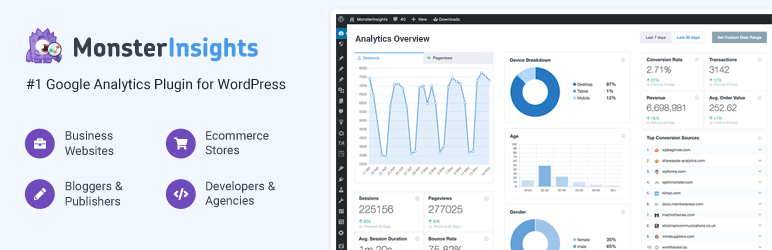
La prima cosa che devi fare è scaricare e installare il plug-in MonsterInsight da WordPress.org. Una volta installato il plugin, attivalo.
Passo 2:
Dopo aver attivato il plugin, verrai indirizzato alla pagina di benvenuto del plugin. Puoi visualizzare la guida completa del plugin (documentazione) o avviare la procedura guidata. Inoltre, puoi anche visualizzare le funzionalità disponibili sul plugin.
Per procedere, fare clic sul pulsante Avvia la procedura guidata .
Passaggio 3:
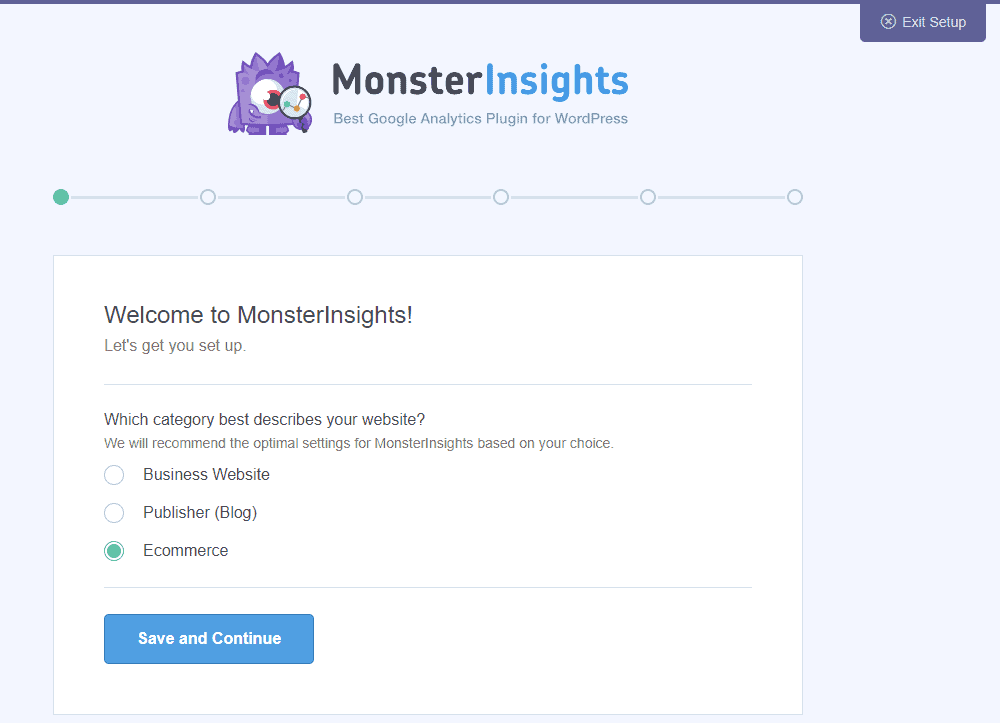
Ora dovrai scegliere la categoria per descrivere il tuo sito web. Avrai la possibilità di scegliere un sito Web aziendale, editoriale o eCommerce.
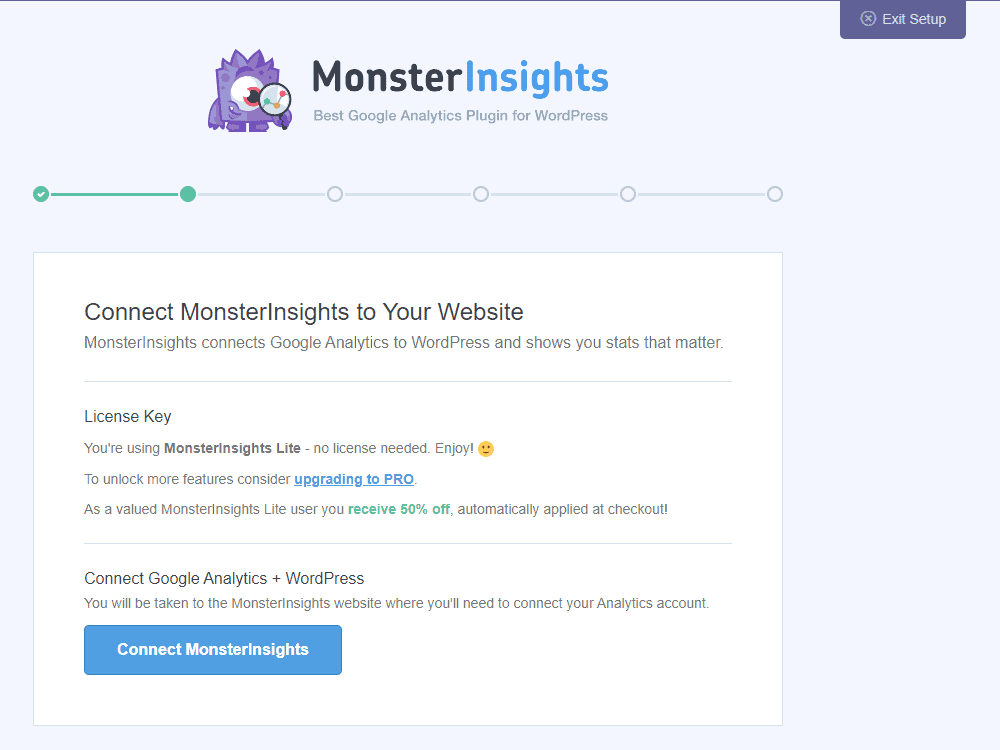
Successivamente, devi connettere MonsterInsights al tuo account Analytics.
Scegli l'Account Google. Quindi, fare clic sul pulsante Consenti
Dopodiché, fai clic sul pulsante " Completa connessione ".
Passaggio 4:
Verrai disconnesso dal tuo sito web. Accedi di nuovo al tuo sito web. Verrai indirizzato ai componenti aggiuntivi consigliati che puoi installare se stai utilizzando la versione a pagamento di MonsterInsight.
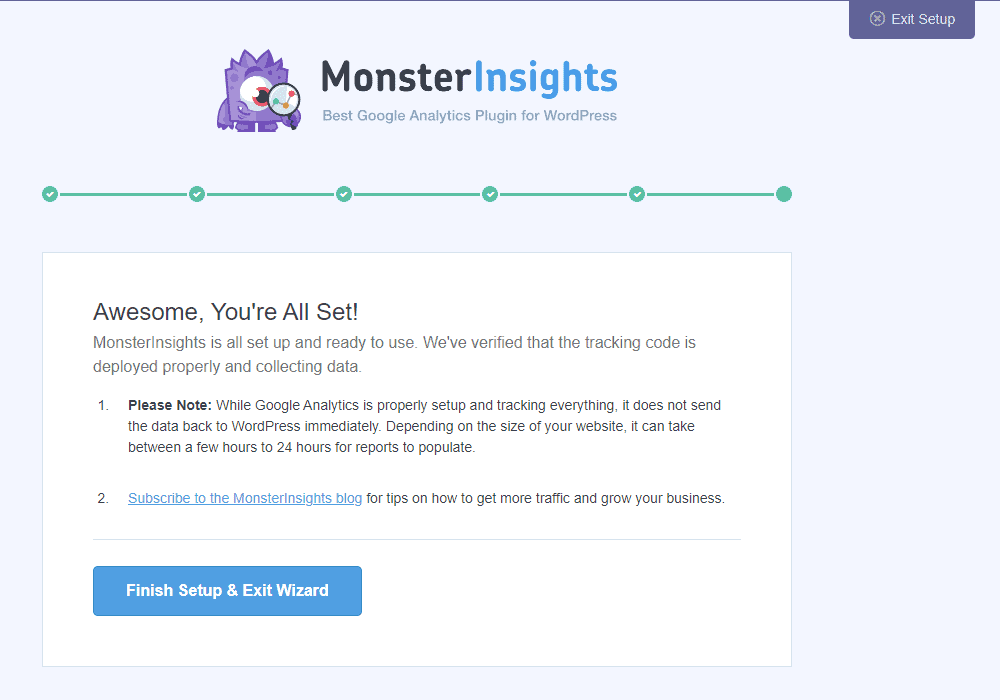
Quindi, fare clic sul pulsante " Fine installazione ed uscita dalla procedura guidata ".
Ora vai su Insights > Reports per visualizzare le analisi del tuo sito web.
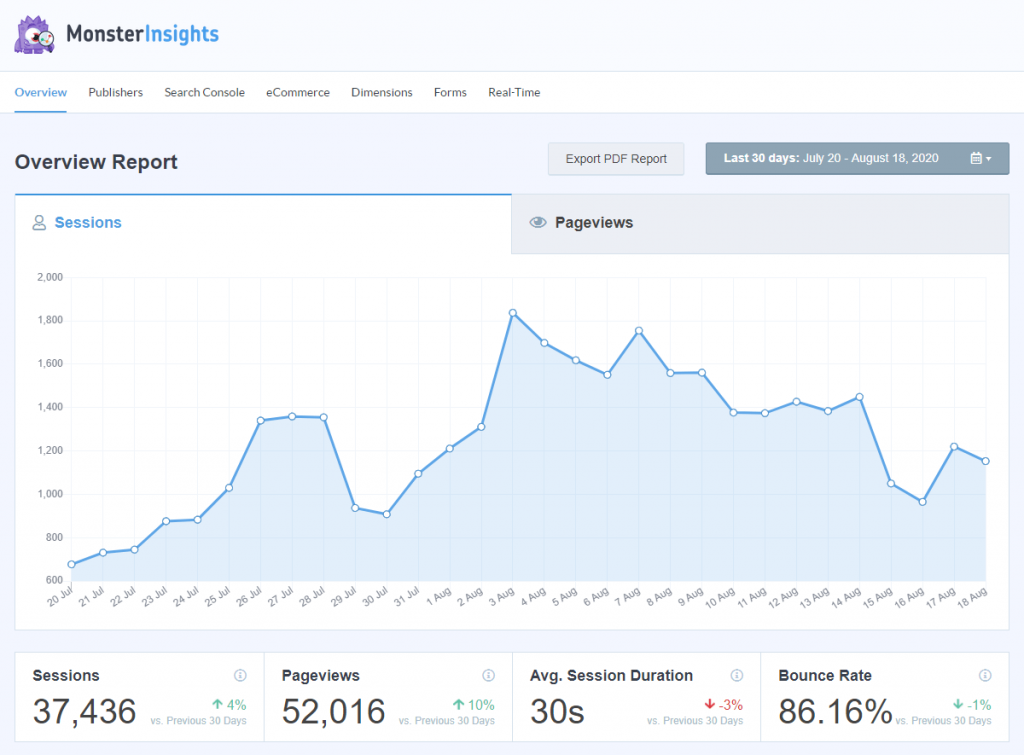
Aggiunta di Google Analytics senza utilizzare il plugin di WordPress
Nel metodo sopra, devi installare il plugin di WordPress. Tuttavia, se non desideri installare il plug-in, puoi utilizzare questo metodo. Ma questo metodo richiedeva una buona dose di conoscenza del codice. Quindi, se non sei un programmatore, ti consigliamo di seguire il passaggio precedente.
La prima cosa che devi fare è accedere alla dashboard di WordPress. Quindi, vai all'editor del tema dal menu Aspetto.
Lì, apri la funzione del tema (function.php) dalla colonna di destra.
Incolla lo snippet di codice specificato nel file.
add_action('wp_head','my_analytics', 20);
funzione mia_analisi() {
?>
<!-- Tag globale del sito (gtag.js) - Google Analytics -->
<script async src="https://www.googletagmanager.com/gtag/js?id=UA-26575989-48"></script>
<script>
window.dataLayer = window.dataLayer || [];
funzione gtag(){dataLayer.push(argomenti);}
gtag('js', new Date());
gtag('config', 'UA-26575989-48');
</script>
<?php
}Quindi, fai clic sul pulsante Aggiorna file per salvare le modifiche.
